Cách chỉnh ảnh ngược sáng trên điện thoại
Ảnh ngược sáng là ảnh được chụp khi nguồn sáng đặt sau chủ thể chính của bức ảnh. Đặc trưng của những bức ảnh này là nền thường quá sáng. Trong khi đó, chủ thể chính thì bị tối và thiếu rõ nét. Để chỉnh sửa ảnh bị ngược sáng, người dùng có thể áp dụng cách sau:
- Đối với điện thoại iPhone
Bước 1: Vào thư viện ảnh, chọn ảnh mà bạn muốn chỉnh sửa. Nhấn vào nút “Sửa” nằm ở góc trên bên phải của hình ảnh. Sau đó, bạn sẽ nhìn thấy loạt tùy chọn hiện ra ở dưới cùng màn hình.
Bước 2: Tiếp theo, bạn sẽ áp dụng công thức chỉnh ảnh ngược sáng trên iPhone sau đây. Đảm bảo sẽ nhanh chóng nâng cao chất lượng cho ảnh bị ngược sáng. Cụ thể như sau:
Đối với ảnh bị ngược sáng quá nhiều: Độ chói: 50; Vùng sáng: -80; Vùng tối: 40; Độ sáng: 10; Độ bão hòa: 10; Độ tương phản: -30; Độ sắc nét: 5; Điểm đen: 15; Độ tươi: 10; Độ ấm: -10; Độ phơi sáng: 50; Độ khử nhiễu: 5
Đối với ảnh ít bị ngược sáng: Độ chói: 30; Vùng sáng: -90; Vùng tối: 60; Độ sáng: 20; Độ bão hòa: 9; Độ tương phản: -50; Độ sắc nét: 5; Điểm đen: 12; Độ tươi: 20; Độ ấm: -30; Độ phơi sáng: 30; Độ khử nhiễu: 5
Lưu ý: Bạn cũng có thể điều chỉnh các thông số ở trên theo ý mình cho đến khi hài lòng đến bức ảnh.
Bước 3: Sau khi áp dụng công thức như trên, bạn nhấn nút “Xong” để lưu các thay đổi. Bức ảnh mới có độ tương phản và độ sắc nét tốt hơn nhiều.

- Cách chỉnh ảnh ngược sáng trên Android thông qua App thứ ba
Trên điện thoại Android, người dùng có thể áp dụng công thức cách chỉnh ảnh tương tự như iPhone để cải thiện ảnh ngược sáng. Tuy nhiên, có một cách khác đơn giản hơn, đó là sử dụng ứng dụng Snapseed:
Bước 1: Vào Google Play - tìm kiếm ứng dụng “Snapseed” - chọn “Install”. Chờ cài đặt hoàn tất, nhấn “Open” để mở app . Sau đó, bạn có thể đăng nhập hoặc đăng ký tài khoản Snapseed để bắt đầu sử dụng các tính năng.
Bước 2: Từ màn hình chính của ứng dụng, nhấp vào biểu tượng dấu “+”. Chọn ảnh cần chỉnh ảnh ngược sáng sửa từ thư viện. Lúc này, bạn sẽ nhìn thấy các tính năng chỉnh sửa hiện lên ở thẻ công cụ dưới màn hình.
Bước 3: Trên thanh công cụ, chọn vào Tools - Selective. Sau đó, thực hiện chỉnh ảnh ngược sáng trên Android bằng cách chạm để chọn các khu vực bị ngược sáng và đánh dấu. Tiếp theo, trượt trên thanh công cụ để tăng/giảm độ sáng một cách phù hợp. Như vậy chỉ có những vùng đã chọn bị ảnh hưởng, các vùng khác không thay đổi.
Bước 4: Sau khi điều chỉnh thông số độ sáng đến mức thích hợp, bạn chỉ cần nhấp vào biểu tượng “tick” ở góc bên phải màn hình. Sau đó đó chọn “xuất” để lưu ảnh về thư viện điện thoại. Như vậy, bạn đã hoàn tất cách chỉnh ảnh ngược sáng trên Android nhanh chóng.
Như vậy, với thao tác đơn giản, người dùng đã có thể hoàn toàn tự chỉnh sửa ảnh chụp ngược sáng hiệu quả.

5 mẹo cực hay trên iPhone
Kinhtedothi - Với mong muốn khách hàng được trải nghiệm những tính năng mới nhất, Apple thường xuyên cập nhật những tính năng mới để làm cho chiếc iPhone trở nên thông minh hơn.Nếu là tín đồ "nhà Táo", người dùng có biết hết các tính năng hấp dẫn ẩn trên iPhone?
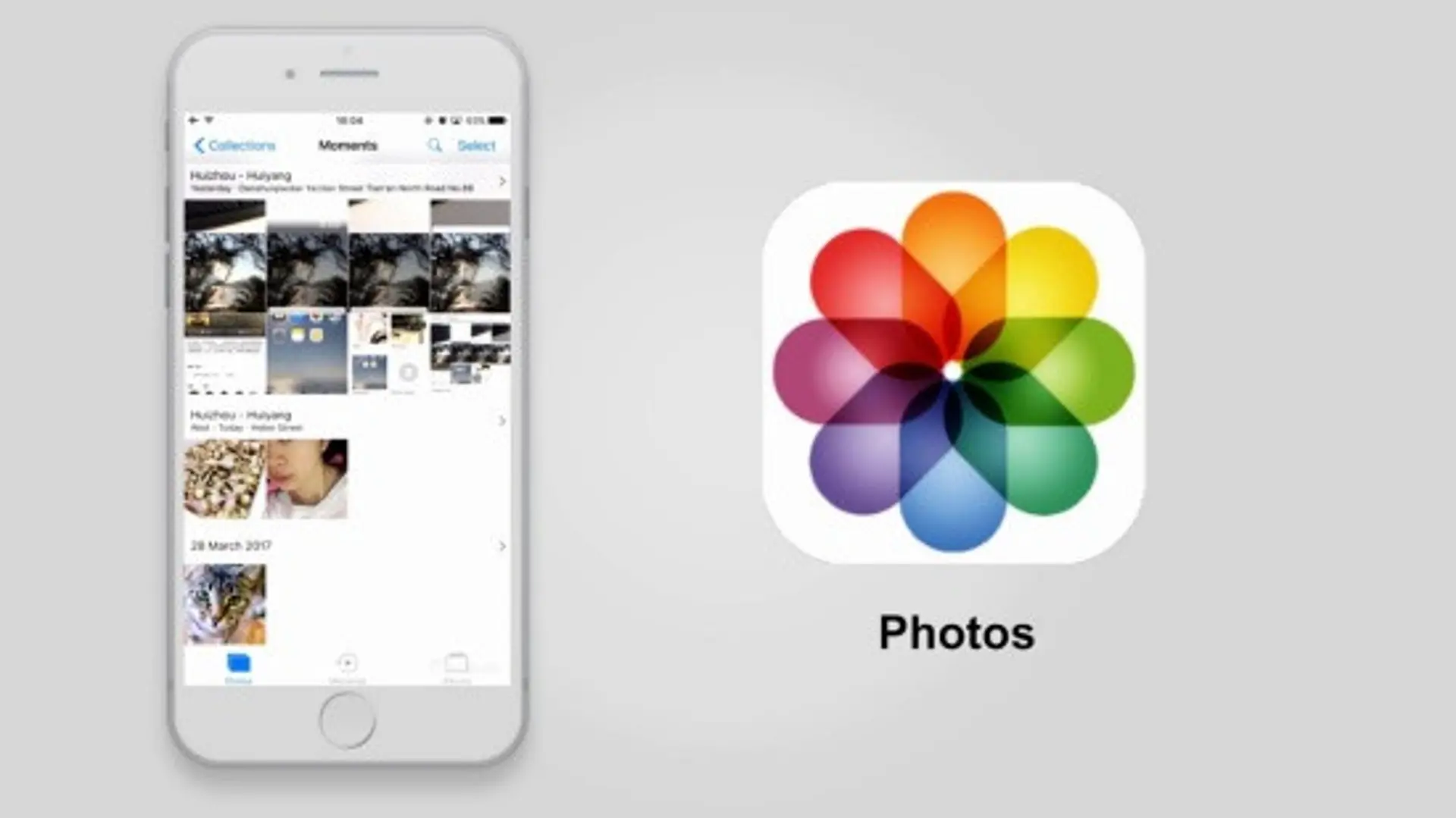
Những cách đơn giản giúp khôi phục ảnh đã xoá vĩnh viễn trên iPhone
Kinhtedothi - Khi bạn sở hữu một chiếc điện thoại iPhone - bạn lỡ xóa ảnh mà khôi phục, bạn cần làm thế nào?
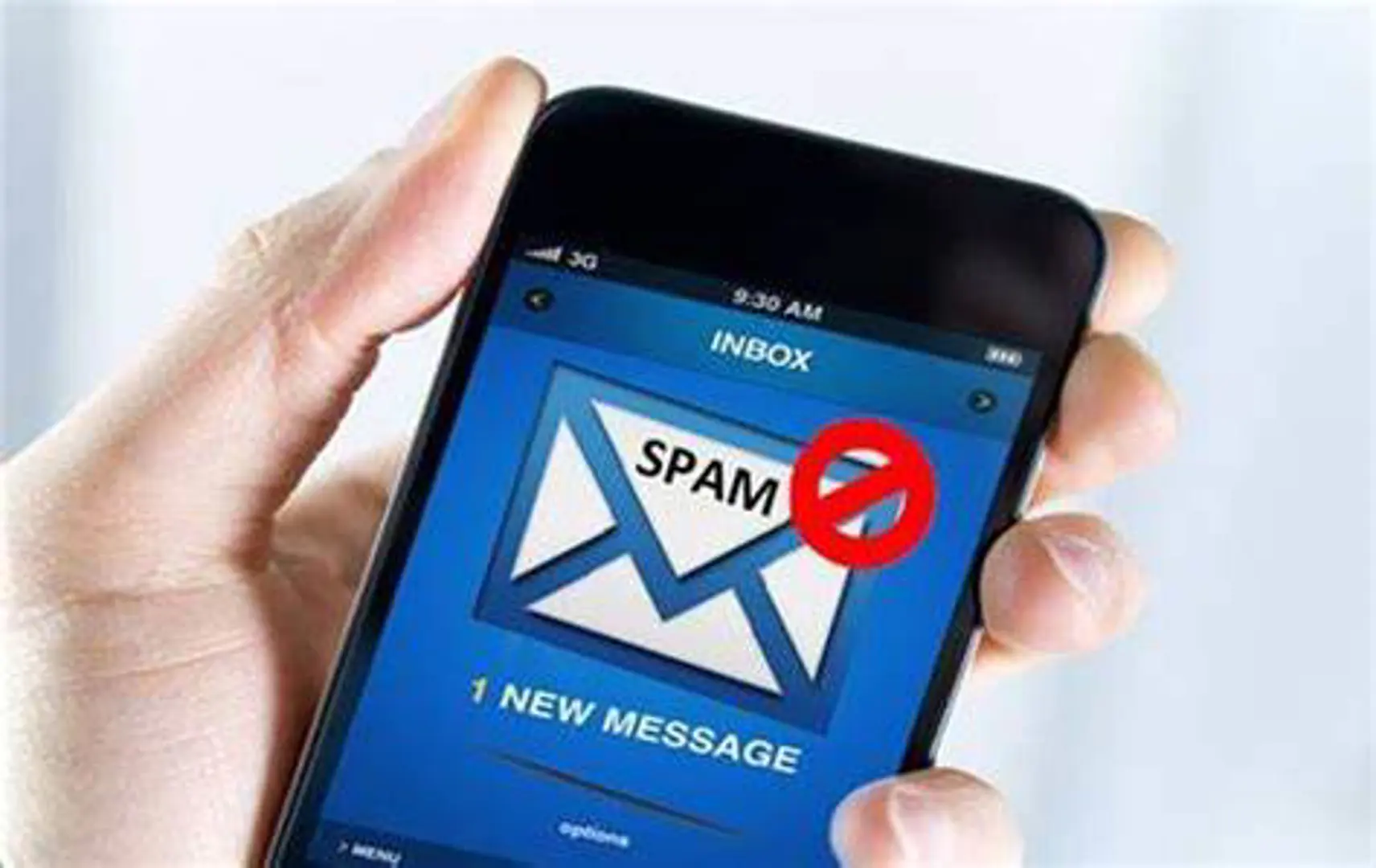
Cách chặn tin nhắn rác trên điện thoại iPhone & Android
Kinhtedothi - Những tin nhắn với nội dung quảng cáo, spam từ nhà mạng hay từ số điện thoại lạ luôn khiến bạn cảm thấy khó chịu. Vậy, muốn chặn tin nhắn rác thì cần làm thế nào?






